Win10提示0xa00f4244怎么办 Win10提示0xa00f4244的解决办法
来源:win10win.com
时间:2024-11-21 14:18:49 257浏览 收藏
今天golang学习网给大家带来了《Win10提示0xa00f4244怎么办 Win10提示0xa00f4244的解决办法》,其中涉及到的知识点包括等等,无论你是小白还是老手,都适合看一看哦~有好的建议也欢迎大家在评论留言,若是看完有所收获,也希望大家能多多点赞支持呀!一起加油学习~
笔记本电脑基本都是由自带相机功能的,哪怕是台式电脑有些也会有外接设备,有些小伙伴就会遇到,当要打开Win10系统的相机时,提示错误代码:0xa00f4244,那么遇到这种情况该怎么办呢?下面就和小编一起来看看有哪些解决办法吧。
Win10相机提示0xa00f4244的解决办法
方法一
确保摄像头开关已打开,键盘上有摄像头图标,按一下 Fn+ 相机键就可以打开了!
方法二
1. 按下“Win+i”组合机打开 windows 设置 ,在下面点击“隐私”;
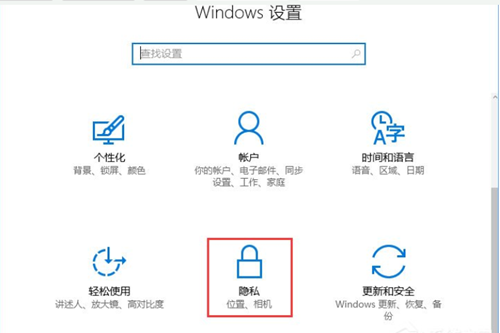
2. 在左侧点击“相机”,在右侧将有关相机的开关全部开启即可。
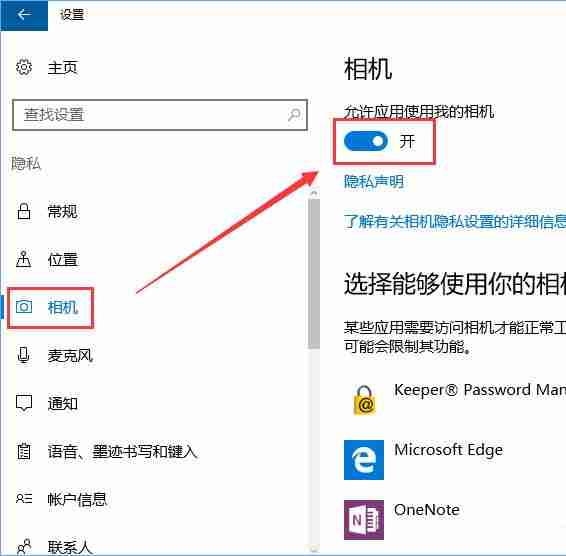
方法三
1. Win+R 呼出运行,输入 regedit,按下回车打开注册表;
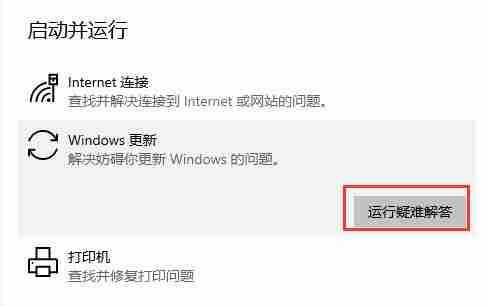
2. 在注册表中依次展开:HKEY_LOCAL_MACHINE\SOFTWARE\Microsoft\Windows Media Foundation\Platform,在右边空白处点击右键,新建 DWORD(32 位)值,命名为 EnableFrameServerMode,点击确定即可。
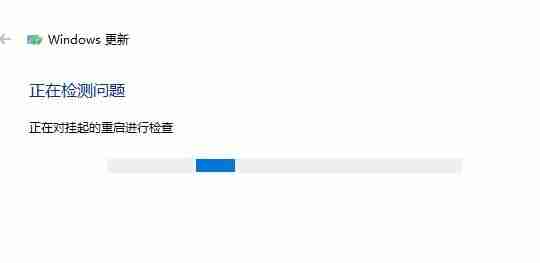
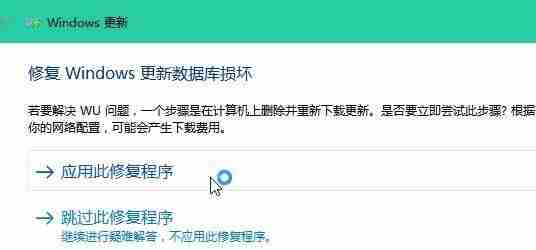
终于介绍完啦!小伙伴们,这篇关于《Win10提示0xa00f4244怎么办 Win10提示0xa00f4244的解决办法》的介绍应该让你收获多多了吧!欢迎大家收藏或分享给更多需要学习的朋友吧~golang学习网公众号也会发布文章相关知识,快来关注吧!
-
501 收藏
-
501 收藏
-
501 收藏
-
501 收藏
-
501 收藏
-
424 收藏
-
157 收藏
-
159 收藏
-
180 收藏
-
101 收藏
-
318 收藏
-
239 收藏
-
296 收藏
-
463 收藏
-
388 收藏
-
353 收藏
-
197 收藏
-

- 前端进阶之JavaScript设计模式
- 设计模式是开发人员在软件开发过程中面临一般问题时的解决方案,代表了最佳的实践。本课程的主打内容包括JS常见设计模式以及具体应用场景,打造一站式知识长龙服务,适合有JS基础的同学学习。
- 立即学习 543次学习
-

- GO语言核心编程课程
- 本课程采用真实案例,全面具体可落地,从理论到实践,一步一步将GO核心编程技术、编程思想、底层实现融会贯通,使学习者贴近时代脉搏,做IT互联网时代的弄潮儿。
- 立即学习 516次学习
-

- 简单聊聊mysql8与网络通信
- 如有问题加微信:Le-studyg;在课程中,我们将首先介绍MySQL8的新特性,包括性能优化、安全增强、新数据类型等,帮助学生快速熟悉MySQL8的最新功能。接着,我们将深入解析MySQL的网络通信机制,包括协议、连接管理、数据传输等,让
- 立即学习 500次学习
-

- JavaScript正则表达式基础与实战
- 在任何一门编程语言中,正则表达式,都是一项重要的知识,它提供了高效的字符串匹配与捕获机制,可以极大的简化程序设计。
- 立即学习 487次学习
-

- 从零制作响应式网站—Grid布局
- 本系列教程将展示从零制作一个假想的网络科技公司官网,分为导航,轮播,关于我们,成功案例,服务流程,团队介绍,数据部分,公司动态,底部信息等内容区块。网站整体采用CSSGrid布局,支持响应式,有流畅过渡和展现动画。
- 立即学习 485次学习
